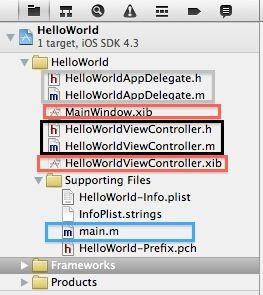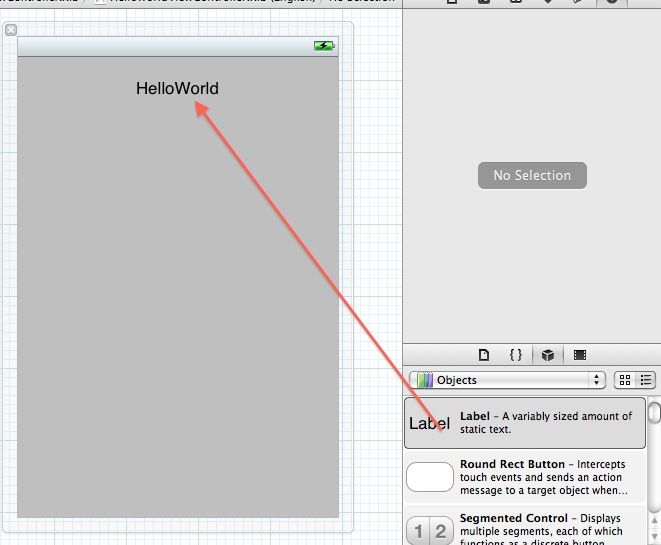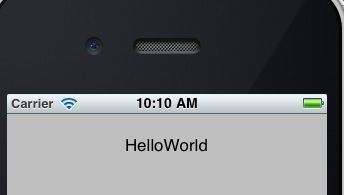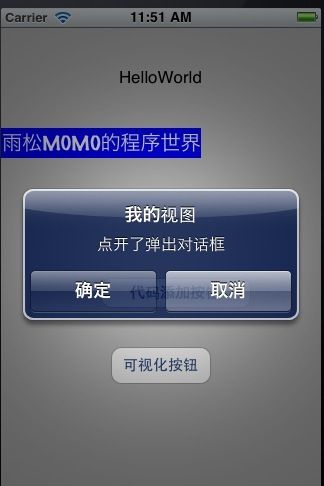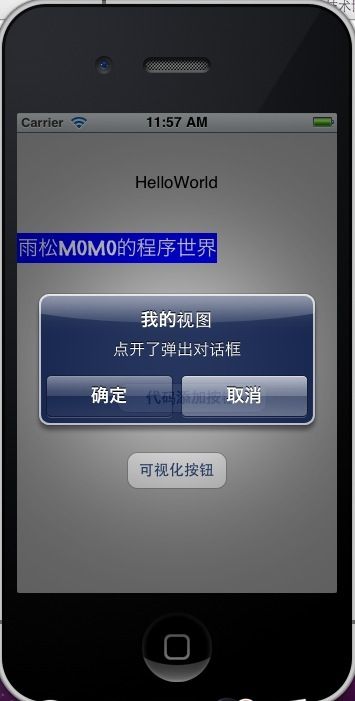IOS 入门开发之构建第一个应用程序(一)
IOS 入门开发之创建第一个应用程序
具体创建项目的方法与开发语言相关知识请阅读我之前的文章【Objective-C 语法锦集】本系列文章将着重讨论iPhone与iPad 应用程序入门的开发。
创建一个iPhone项目
名称为HelloWorld,如图所示彩色矩形标示的为一些项目中比较重要的组成部分。
HelloWorldAppDelegate:监听应用程序的周期,比如程序的启动,程序内存的警告,程序挂起后在恢复等等。
HelloWorldViewController: 控制应用程序的显示,跟视图有关的东西都在这里。
MainWindows.xib与HelloWorldViewController.xib: 可视化界面的布局,方便界面的设计,一会儿介绍它的使用方法。
main:最重要的一个类,iPhone程序的入口类。
接下来介绍这几各类重要的一些方法。
打开main.m这个入口类
UIApplicationMain函数:这个函数是iPhone应用开发的入口,在这里实例化应用程序,通知HelloWorldAppDelegate启动应用程序。
HelloWorldAppDelegate.m
应用程序启动后进入这个方法,在这里创建程序的窗口,启动结束以后HelloWorldAppDelegate就不会在发挥作用 ,除非程序出现特殊情况,比如内存警告,程序的挂起与恢复 等等 正常情况下程序会启动视图控制器,通知HelloWorldViewController去显示这个应用程序。
HelloWorldViewController.m
程序界面显示之前调用,用于初始化显示内容。
下面构建第一个HelloWorld项目
首先打开 HelloWorldViewController.xib显示控制器,这时候IDE出现一个可视化编辑视图。
视图控件栏中存在很多控件 可以拖放使用,举个例子拖动右侧Lable控件至可视化编辑视图中,可放置任意位置,编辑Lable控件显示内容。
在编辑框中写入HelloWorld后保存,一行代码都不用添加直接运行程序。HelloWorld映入眼帘,简单吧 哇咔咔。
下面用代码来添加Lable控件
HelloWorldViewController.m
运行程序 如图所示 使用视图添加的文本内容 与使用代码添加的文本内容都出现在了屏幕当中。
使用可视化布局添加一个按钮
在右侧栏中点中 鼠标 New Referencing Outlet拉出一条线到左侧箭头指示方块上松开鼠标 这是会显示上面定义的IBOutlet UIButton ,选中这个buttonA 标示这个拖动的button控件和buttonA 绑定在了一起,然后鼠标点击右侧Touch up inside 同样拉出一条线到左侧箭头指示方块上松开鼠标这时候会显示上面定义的方法buttonPressed 选中后 则标示 这个按钮点击后程序执行buttonPressed方法。
将按钮的事件绑定后在代码中去实现这个方法,点击后调用showDialog 方法弹出一个dialog框。
同样的道理,使用可视化编辑器可以添加一个按钮响应,同样在代码中也可以添加这个响应。addTarget方法中设置按钮点击后响应的方法为showDialg方法。和上面一样弹出一个dialog框。
最后如果你还是觉得我写的不够详细 看的不够爽 不要紧我把源代码的下载地址贴出来 欢迎大家一起讨论学习雨松MOMO希望可以和大家一起进步。